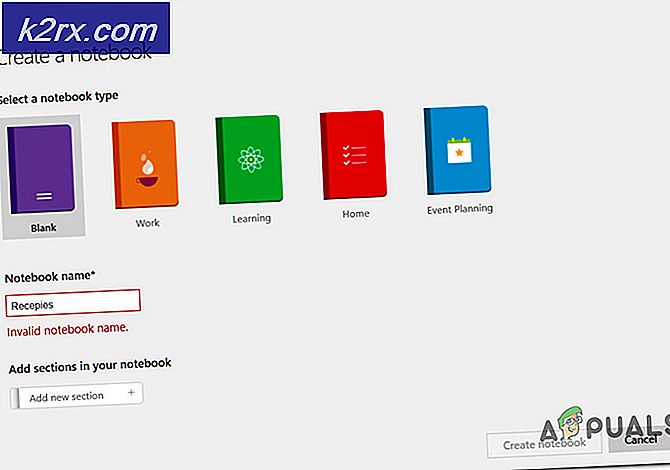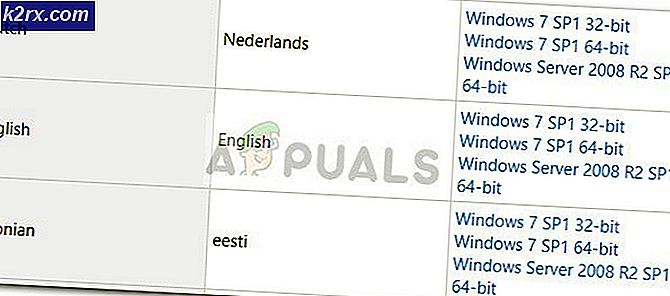Sådan ændres standard afspillere i Linux
Du vil muligvis gerne se en MP4- eller AVI-video i GNOME Media Player. Måske foretrækker du at lytte til musik i Audacious, VLC Media Player, Parole eller noget mere eksotisk. Heldigvis kan du ændre hvilken medieafspiller Linux som standard for hver filtype hver for sig eller som en helhed.
De enkelte instruktioner ændrer kun medieafspillerens standardindstillinger for en enkelt filtype. Du kan faktisk indstille forskellige filtyper til at spille med forskellige spillere. Dette er især nyttigt, hvis du bruger et bestemt program til at afspille MIDI- eller MP3-filer, som ikke understøttes af alle programmer i Linux endnu.
Metode 1: Højreklik på mediefiler
Hvis du allerede ved, hvor du finder den lyd- eller videofil, du vil afspille, og kan finde den i din filhåndtering, skal du bare højreklikke på den og vælge Egenskaber fra kontekstmenuen. Du skal se en linje kaldet Åbn med: som vil have en rullemenu ved siden af den.
Klik på boksen, og du vil se en liste over gyldige medieafspillere, som du kunne se filen med. Vælg den, du leder efter, og klik derefter på Luk eller OK, afhængigt af hvilken filhåndtering du bruger. Dette skal fungere fint for dem, der bruger Nautilus, såvel som dem, der bruger en filhåndtering under KDE. Thunar og PCManFM understøttes også, så du bør ikke have et problem, hvis du også bruger Xubuntu eller Lubuntu. Du kan nu dobbeltklikke på mediefilen for at afspille den i din foretrukne medieafspiller.
Hvis listen ikke tilbyder andre medieafspillere, så er den, der har misligholdt den, så er det helt sikkert, at du ikke har andre installeret.
Metode 2: Ændring af standardprogrammer
Hvis du ikke har valgt en mediefil, skal du gøre et ekstra skridt, men du skal stadig ikke spille meget for at få arbejdet færdigt. Disse instruktioner ændrer din standard mediespiller på tværs af skrivebordsmiljøet for alle filtyper, men det kan nemt fortrydes, så du ikke gør nogen varig skade, hvis du vælger den forkerte.
PRO TIP: Hvis problemet er med din computer eller en bærbar computer / notesbog, skal du prøve at bruge Reimage Plus-softwaren, som kan scanne lagrene og udskifte korrupte og manglende filer. Dette virker i de fleste tilfælde, hvor problemet er opstået på grund af systemkorruption. Du kan downloade Reimage Plus ved at klikke herDu skal åbne standardprogrammet for konfiguration af standardprogrammer. Brugere af Ubuntu Dash vil vælge Systemindstillinger, klikke på Detaljer og derefter klikke på Standardprogrammer. Ældre versioner af Ubuntu gemte dette i Systemindstillinger under System Info, og der kan findes en lignende applet for MATE-brugere og lignende. Xfce4-brugere behøver ikke bekymre sig, fordi skrivebordsmiljøet primært bruger ovenstående metode til indstilling af filforeninger.
Hvis du er en LXDE-bruger, vil du gerne klikke på LX-menuen efterfulgt af Indstillinger og vælge Default Applications for LXSession. Uanset hvad du gjorde for at komme derhen, når du er der, rul ned til du ser mulighederne for video og lydafspiller. Afhængigt af dit skrivebordsmiljø kan du bare se en tæppe medieafspiller indstilling.
Vælg din foretrukne medieafspiller, og accepter derefter ændringerne, hvis det er nødvendigt. Luk vinduet, og du skal have din foretrukne medieafspiller kortlagt over hele linjen. Du kan prøve at dobbeltklikke på enhver mediefil for at teste den ud.
Din valgte mediefil vil blive indlæst i hvilken medieafspiller du har valgt. Du skal bare køre standardprogramvælgeren gennem en anden gang, hvis du vil ændre den igen. Det kan være nødvendigt at gøre dette, når du har installeret en ny mediespiller, da din pakkechef kan tvinge en ændring på dig uden din tilladelse. Hvis dette nogensinde sker, skal du blot åbne appleten som beskrevet i denne metode og vælge en anden medieafspiller.
PRO TIP: Hvis problemet er med din computer eller en bærbar computer / notesbog, skal du prøve at bruge Reimage Plus-softwaren, som kan scanne lagrene og udskifte korrupte og manglende filer. Dette virker i de fleste tilfælde, hvor problemet er opstået på grund af systemkorruption. Du kan downloade Reimage Plus ved at klikke her